Word添加图标标题的三种方法
时间:2025-08-31 13:28:04 383浏览 收藏
今日不肯埋头,明日何以抬头!每日一句努力自己的话哈哈~哈喽,今天我将给大家带来一篇《在 Word 中给图标添加标题,可以通过以下步骤操作:方法一:插入标题文本框点击菜单栏的 “插入”。选择 “文本框”,然后选择一个预设样式或选择 “绘制文本框” 自定义位置。在文本框中输入标题文字(如“图示说明”)。调整文本框的位置和大小,使其贴合图标。方法二:使用图表标题(适用于图表)如果图标是图表(如柱状图、饼图等),点击图表。在顶部菜单中选择 “图表工具” → “设计”。点击 “添加图表元素” → 选择 “图表标题”。输入标题内容,可以选择显示在图表上方或下方。方法三:直接在图标旁添加文字将光标放在图标旁边。直接输入标题文字,调整字体和大小,使其与图标协调。✅ 提示:如果图标是图片,也可以通过右键点击图片,选择 “设置图片格式”,然后在 “标题” 选项中添加描述。》,主要内容是讲解等等,感兴趣的朋友可以收藏或者有更好的建议在评论提出,我都会认真看的!大家一起进步,一起学习!

如何在Word中为标题添加图标
你是否也想让文档中的标题更醒目、更具个性化?很多用户都在询问如何给Word标题添加图标,下面为你带来详细的设置步骤,一起来看看吧!
首先,打开你的Word文档,选中想要设置图标的标题文字,并将其应用为“标题1”样式(也可根据需要选择其他标题级别)。
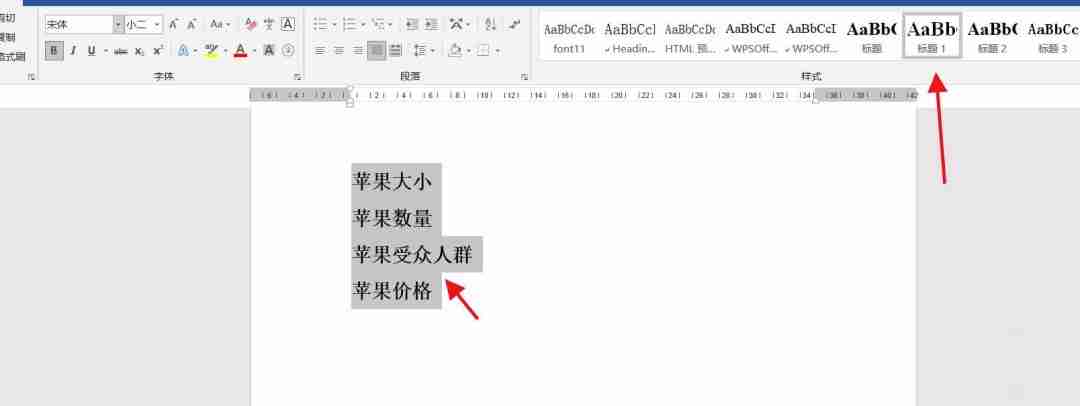
接着,点击顶部菜单栏的“多级列表”按钮旁边的下拉箭头,然后选择“定义新的多级列表”。
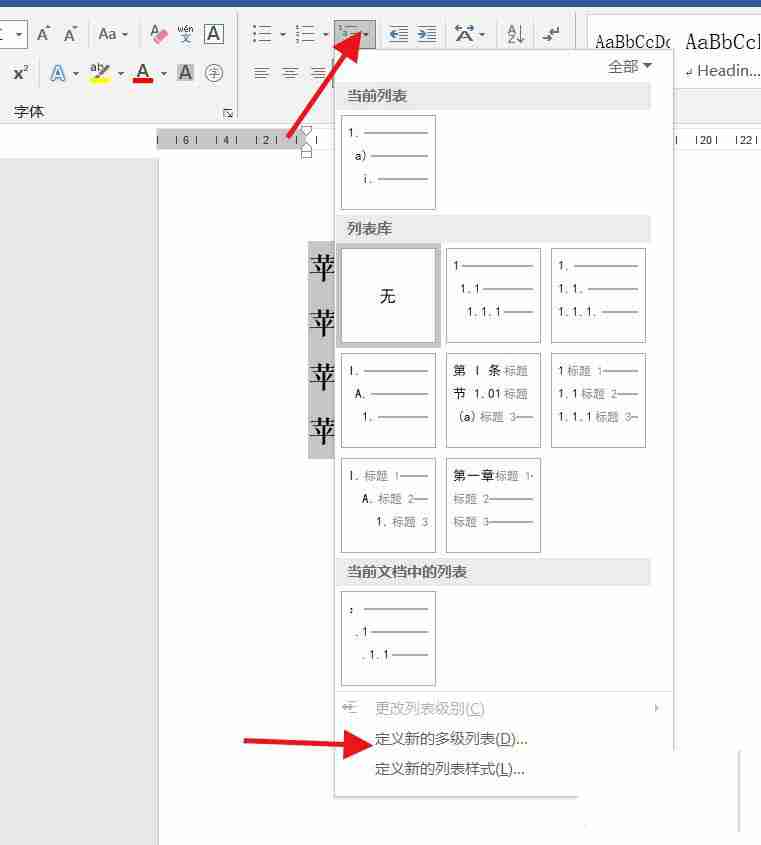
在弹出的设置窗口中,进入“级别1”选项,将“编号样式”设置为“新图片”,然后点击“图片”按钮,从你的电脑中选择一个喜欢的图标或小图像进行导入。
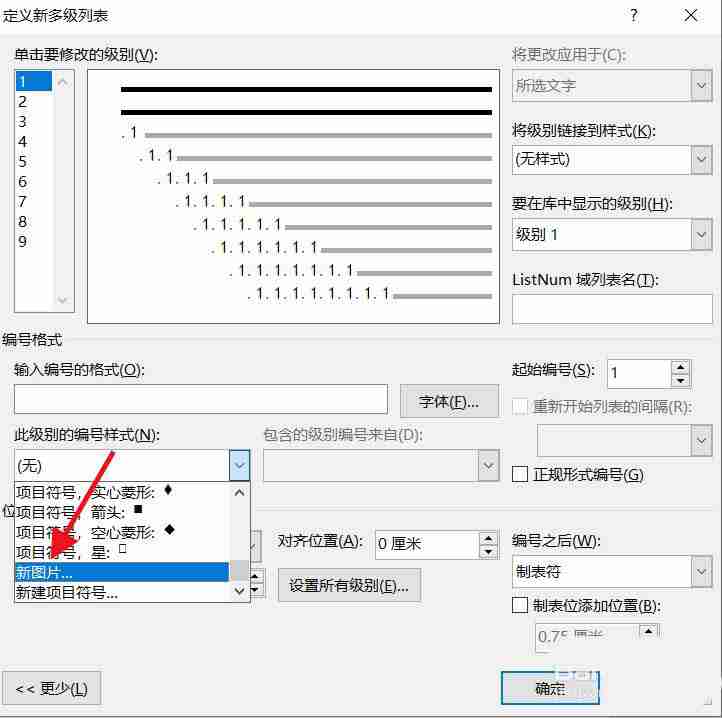
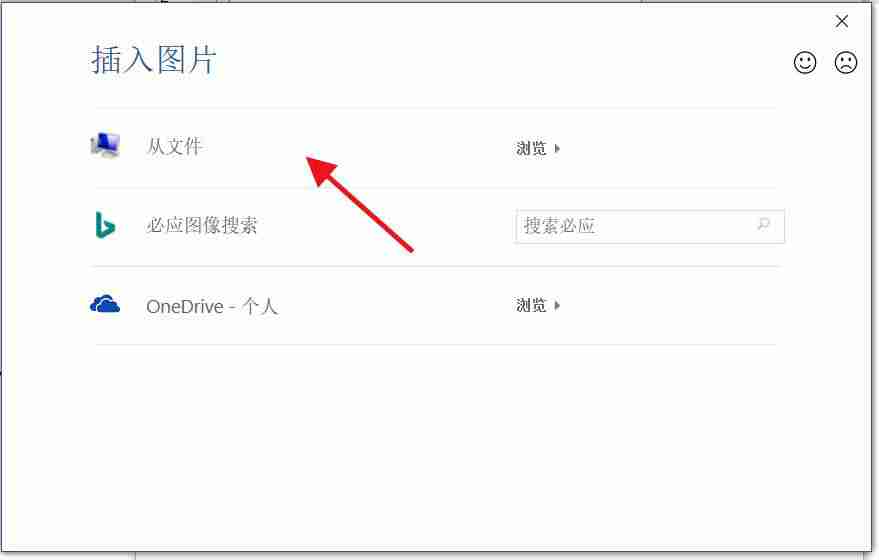
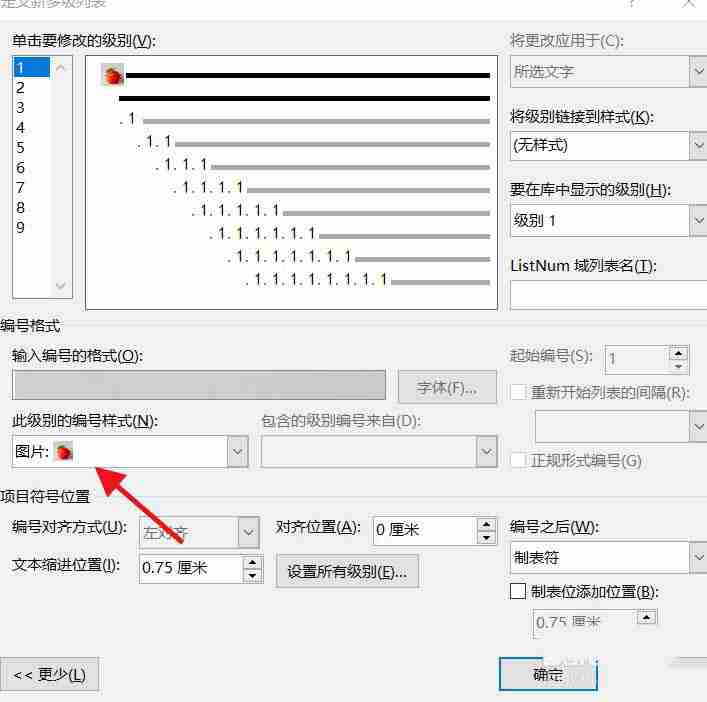
导入成功后,记得在“将级别链接到样式”选项中选择“标题1”,确保该图标仅应用于使用了“标题1”样式的段落。设置完成后,点击“确定”保存更改。
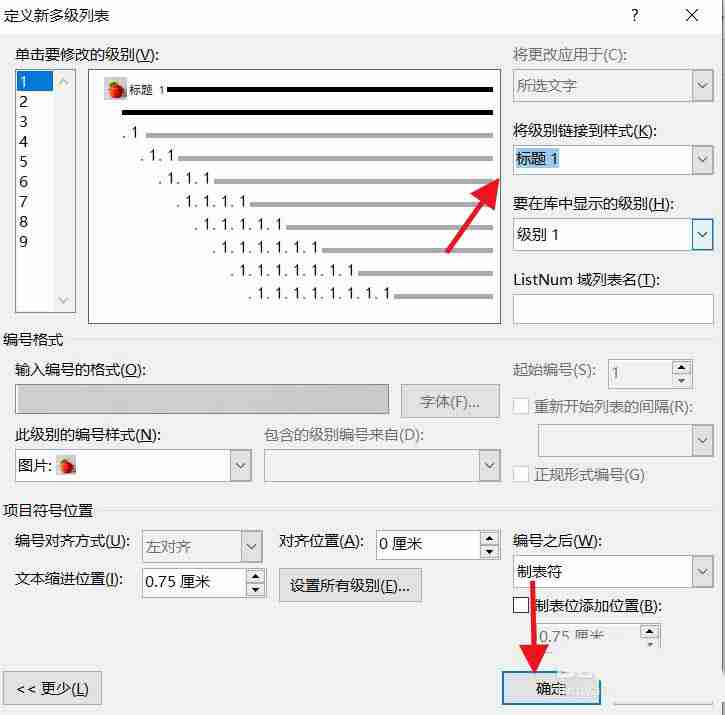
返回文档查看效果,你会发现原本的标题前面已经成功添加了自定义的图标,整个文档看起来更加生动美观!
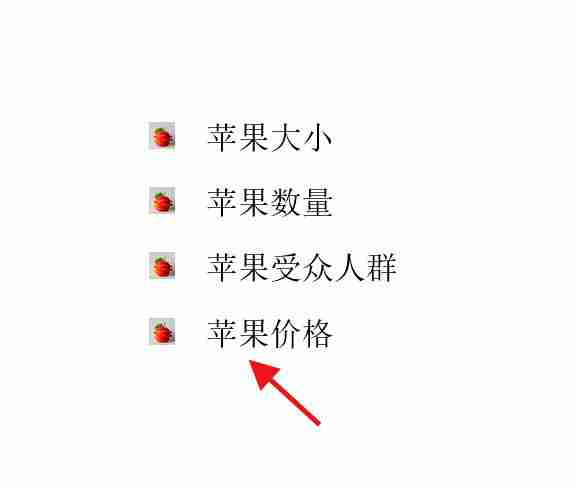
今天关于《Word添加图标标题的三种方法》的内容介绍就到此结束,如果有什么疑问或者建议,可以在golang学习网公众号下多多回复交流;文中若有不正之处,也希望回复留言以告知!
-
501 收藏
-
501 收藏
-
501 收藏
-
501 收藏
-
501 收藏
-
318 收藏
-
199 收藏
-
491 收藏
-
498 收藏
-
318 收藏
-
486 收藏
-
189 收藏
-
190 收藏
-
387 收藏
-
264 收藏
-
370 收藏
-
312 收藏
-

- 前端进阶之JavaScript设计模式
- 设计模式是开发人员在软件开发过程中面临一般问题时的解决方案,代表了最佳的实践。本课程的主打内容包括JS常见设计模式以及具体应用场景,打造一站式知识长龙服务,适合有JS基础的同学学习。
- 立即学习 543次学习
-

- GO语言核心编程课程
- 本课程采用真实案例,全面具体可落地,从理论到实践,一步一步将GO核心编程技术、编程思想、底层实现融会贯通,使学习者贴近时代脉搏,做IT互联网时代的弄潮儿。
- 立即学习 516次学习
-

- 简单聊聊mysql8与网络通信
- 如有问题加微信:Le-studyg;在课程中,我们将首先介绍MySQL8的新特性,包括性能优化、安全增强、新数据类型等,帮助学生快速熟悉MySQL8的最新功能。接着,我们将深入解析MySQL的网络通信机制,包括协议、连接管理、数据传输等,让
- 立即学习 500次学习
-

- JavaScript正则表达式基础与实战
- 在任何一门编程语言中,正则表达式,都是一项重要的知识,它提供了高效的字符串匹配与捕获机制,可以极大的简化程序设计。
- 立即学习 487次学习
-

- 从零制作响应式网站—Grid布局
- 本系列教程将展示从零制作一个假想的网络科技公司官网,分为导航,轮播,关于我们,成功案例,服务流程,团队介绍,数据部分,公司动态,底部信息等内容区块。网站整体采用CSSGrid布局,支持响应式,有流畅过渡和展现动画。
- 立即学习 485次学习
